true
@style/DialogWindowTitle
3、设置对话框主题。
接下来,我们编写我们的对话框主题,在这里指定标题的主题。由于一些属性并不是public的,所以我们需要继承自原来的某个style,代码如下:
?
4、自定义App的主题。
接下来,我们需要在我们的App theme中指定我们的对话框使用这种主题,所以需要定义一个App theme。同样由于App theme的许多属性并不是public的(比如下面要提到的标题下面的那条蓝线),所以我们要继承自一个原生的style。这里我根据程序需要选择了Theme.Holo.Light.NoActionBar,代码如下:
?
5、指定App主题。
最后一步,我们需要在AndroidManifest.xml文件中,指定我们的app主题。这步很简单,只需要在application标签中指定android:theme的值即可,如下:
?
android:theme=“@style/ParkingTheme”
不过这只是指定了Dialog的主题。如果是通过AlertDialog创建出来的对话框,主题还是原来的。所以我们还需要以下步骤。
7、编写AlertDialog主题。
我们无法直接继承系统主题里的AlertDialog的style。如把parent指定为Theme.DeviceDefault.Dialog.Alert,Theme.Holo.Dialog.Alert,Theme.DeviceDefault.Light.Dialog.Alert或Theme.Holo.Light.Dialog.Alert,都会导致编译不过。所以我们需要继承自Dialog的style。在这里我以Theme.Holo.Light.Dialog为例,代码如下:
在这里我参考了原生的alertDialog的style,设定了窗口背景为透明,以及windowContentOverlay为null这两个重要属性,否则你会看到在AlertDialog下面还有一层对话框的背景,或者是对话框的背景遮住了所有内容这样的问题存在。
8、指定AlertDialog的主题。
我们需要在第4步所说的自定义的AppTheme中,添加一行代码来指定要使用的AlertDialog的style,代码如下:
?
@style/Theme.DeviceDefault.Dialog.Alert
9、修改标题下面的蓝色线。
如果你修改了对话框的主题颜色,那么标题下面的蓝色的线肯定会让你很郁闷。如果对话框较少,你可以选择隐藏标题,然后自定义一个包含了标题的View来设置为对话框的内容。但是如果你的对话框有许多种,而且本来都是可以调用原来的API就来生成的话,要去定义这么多个带标题的view,这样做下来心里肯定是很纠结的。
标题下面的蓝色的线,并不是在Dialog或AlertDialog中设置或通过它们的style中定义的。它是定义在各种风格的dialog的layout当中,然后再在AppTheme里面指定dialog的对应属性。遗憾的是,目前我看到这几个相关属性还不是public的,不能自己设置,所以只有通过Java代码来实现了。
表示这条蓝色的线的叫做titleDivider,我们可以通过getResources()的API来获取它的IP,然后设置颜色。代码如下:
?
public static final void dialogTitleLineColor(Dialog dialog, int color) {
Context context = dialog.getContext();
int divierId = context.getResources().getIdentifier(“android:id/titleDivider”, null, null);
View divider = dialog.findViewById(divierId);
divider.setBackgroundColor(color);
}
这行代码对于自定义的Dialog,可以在setContentView之后调用。但是对于AlertDialog,必须在show()方法被调用之后才可以去调用,否则会报错。
自我介绍一下,小编13年上海交大毕业,曾经在小公司待过,也去过华为、OPPO等大厂,18年进入阿里一直到现在。
深知大多数初中级Android工程师,想要提升技能,往往是自己摸索成长或者是报班学习,但对于培训机构动则近万的学费,着实压力不小。自己不成体系的自学效果低效又漫长,而且极易碰到天花板技术停滞不前!
因此收集整理了一份《2024年Android移动开发全套学习资料》,初衷也很简单,就是希望能够帮助到想自学提升又不知道该从何学起的朋友,同时减轻大家的负担。


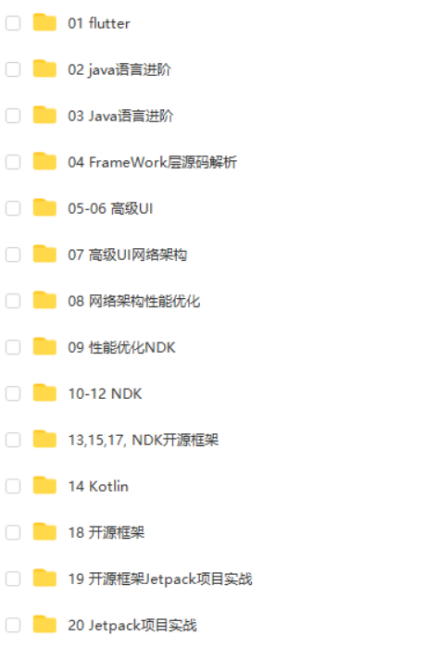


既有适合小白学习的零基础资料,也有适合3年以上经验的小伙伴深入学习提升的进阶课程,基本涵盖了95%以上Android开发知识点,真正体系化!
由于文件比较大,这里只是将部分目录截图出来,每个节点里面都包含大厂面经、学习笔记、源码讲义、实战项目、讲解视频,并且会持续更新!
如果你觉得这些内容对你有帮助,可以扫码获取!!(备注:Android)

最后
感觉现在好多人都在说什么安卓快凉了,工作越来越难找了。又是说什么程序员中年危机啥的,为啥我这年近30的老农根本没有这种感觉,反倒觉得那些贩卖焦虑的都是瞎j8扯谈。当然,职业危机意识确实是要有的,但根本没到那种草木皆兵的地步好吗?
Android凉了都是弱者的借口和说辞。虽然 Android 没有前几年火热了,已经过去了会四大组件就能找到高薪职位的时代了。这只能说明 Android 中级以下的岗位饱和了,现在高级工程师还是比较缺少的,很多高级职位给的薪资真的特别高(钱多也不一定能找到合适的),所以努力让自己成为高级工程师才是最重要的。
所以,最后这里放上我耗时两个月,将自己8年Android开发的知识笔记整理成的Android开发者必知必会系统学习资料笔记,上述知识点在笔记中都有详细的解读,里面还包含了腾讯、字节跳动、阿里、百度2019-2021面试真题解析,并且把每个技术点整理成了视频和PDF(知识脉络 + 诸多细节)。

以上全套学习笔记面试宝典,吃透一半保你可以吊打面试官,只有自己真正强大了,有核心竞争力,你才有拒绝offer的权力,所以,奋斗吧!骚年们!千里之行,始于足下。种下一颗树最好的时间是十年前,其次,就是现在。
最后,赠与大家一句诗,共勉!
不驰于空想,不骛于虚声。不忘初心,方得始终。
《互联网大厂面试真题解析、进阶开发核心学习笔记、全套讲解视频、实战项目源码讲义》点击传送门即可获取!
行,始于足下。种下一颗树最好的时间是十年前,其次,就是现在。
最后,赠与大家一句诗,共勉!
不驰于空想,不骛于虚声。不忘初心,方得始终。
《互联网大厂面试真题解析、进阶开发核心学习笔记、全套讲解视频、实战项目源码讲义》点击传送门即可获取!






















 3094
3094











 被折叠的 条评论
为什么被折叠?
被折叠的 条评论
为什么被折叠?








